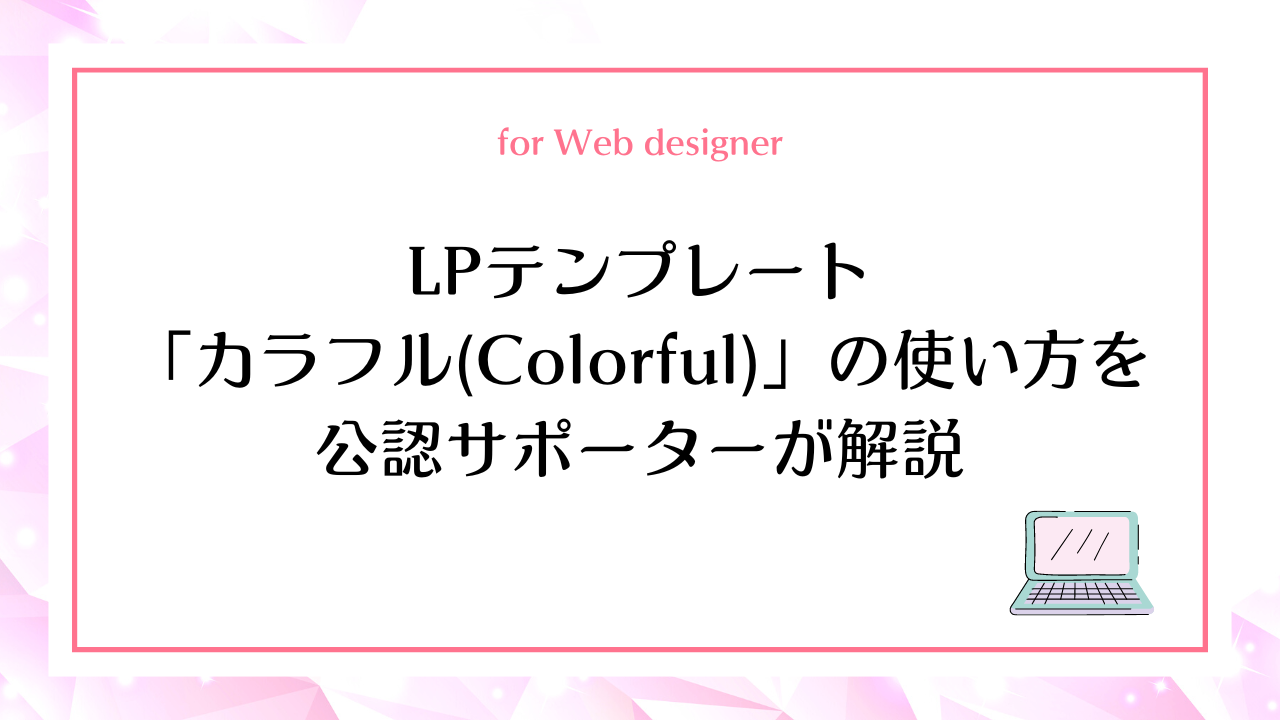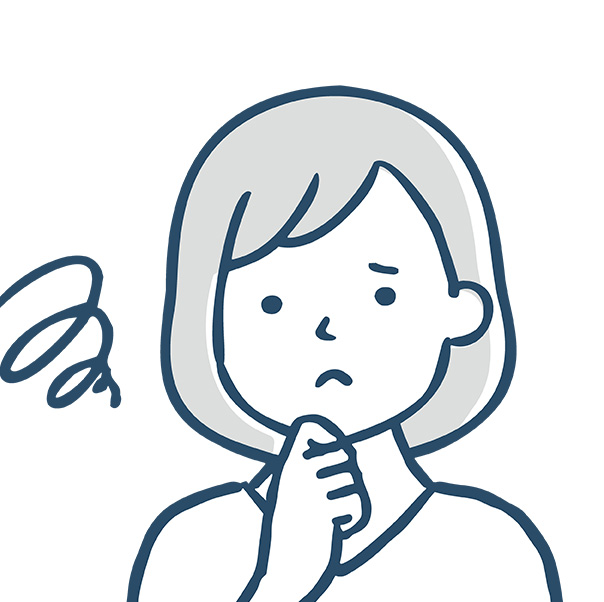
LPテンプレートパック・カラフルでランディングページを作りたいけど、素人でも使いこなせるかな?



カラフルでLP制作している現役Webデザイナーがお答えします!
この記事では、初心者向けにカラフル(Colorful)の使い方を詳しく解説します。
\ 公式サイトへ /
▼WordPressでLPを作りたい方へおすすめの記事
▼LPtoolsとどっちがいいか?
カラフルでどんなLPが作れるのか?
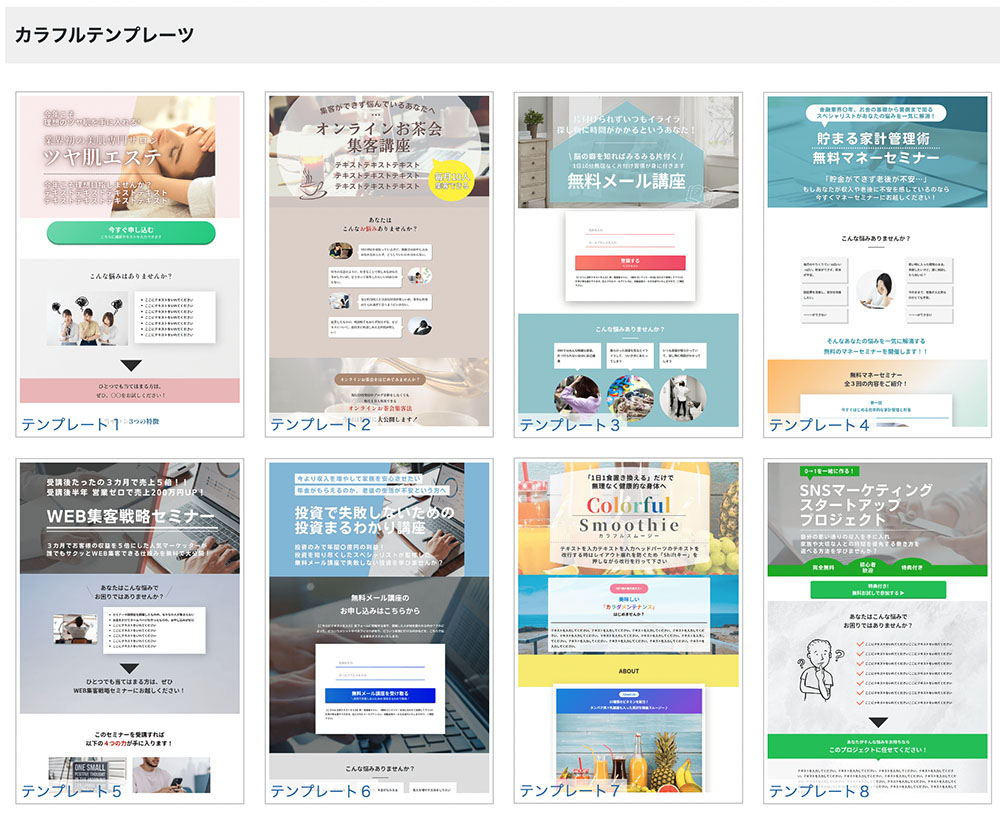
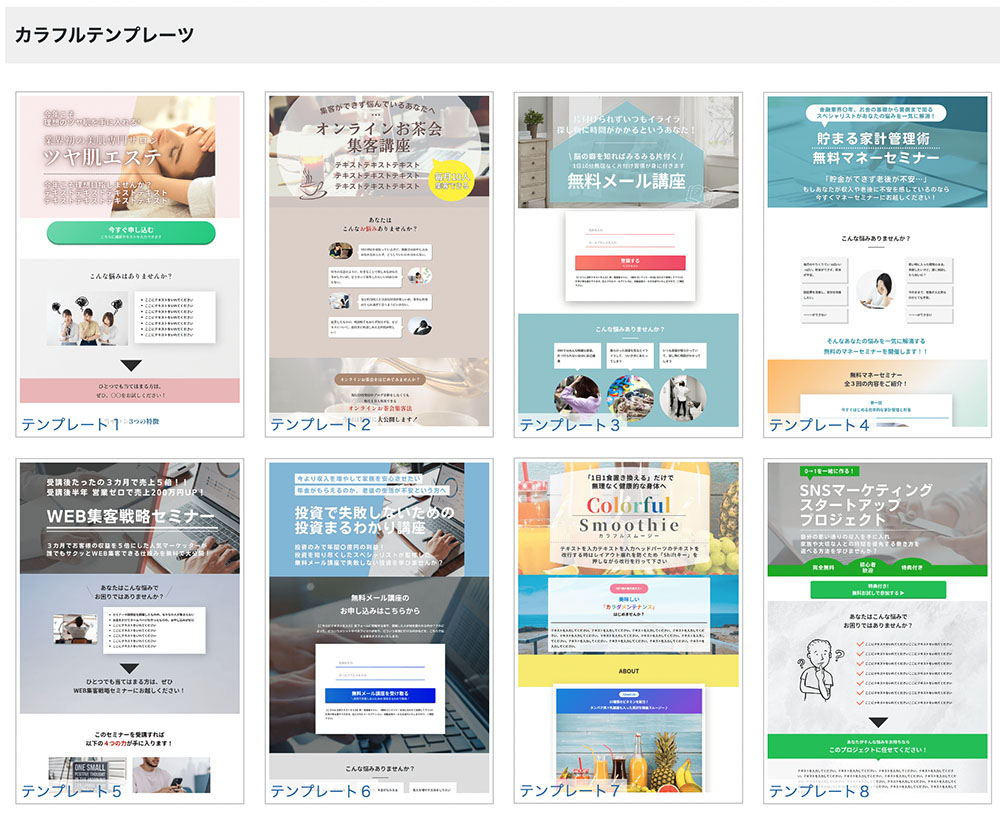
カラフル(Colorful)では下記のようなLPを作ることができます。
- メルマガ登録LP
- セールスレター
- セミナー集客LP
- コンテンツ販売LP
- ダウンセル・アップセルLP
- 商品紹介LP
などなど、「コンテンツ販売」「セミナー集客」「ネットビジネス」「アフィリエイト」に特化した、個人・法人がものを売るために特化したLPテンプレートです。
カラフル(Colorful)で出来ないこと
・お問合せフォーム
プラグインや外部のフォーム作成ツール(フォームランなど)を使う必要があり、知識が必要。
カラフル(Colorful)を使うまでの準備
カラフル(Colorful)を使うまでの準備を詳しく解説します。
サーバー・ドメインの準備
まずは箱の準備です。
新規でサーバーを契約する場合
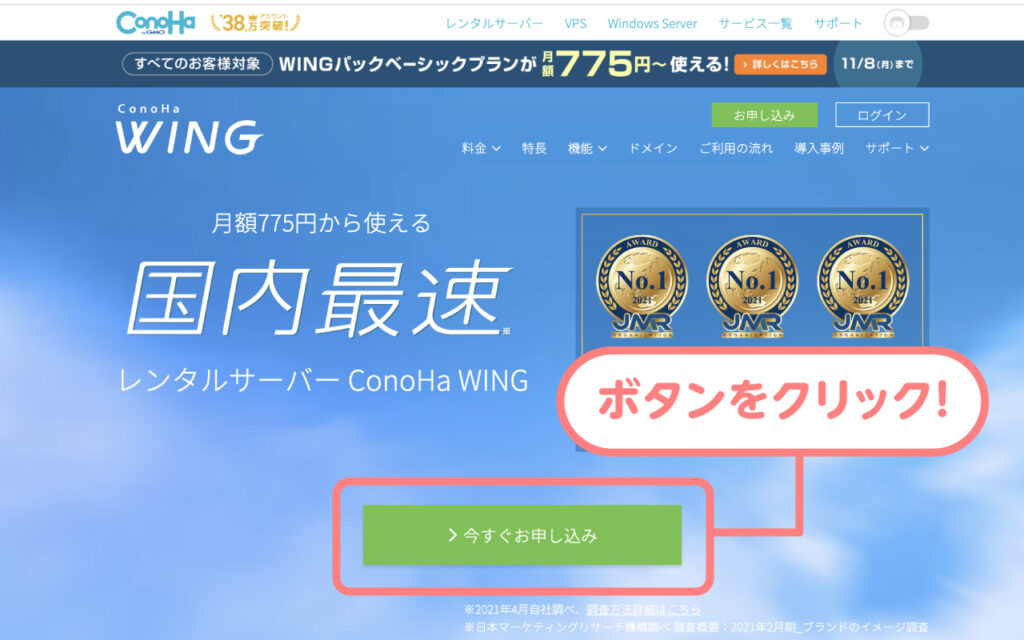
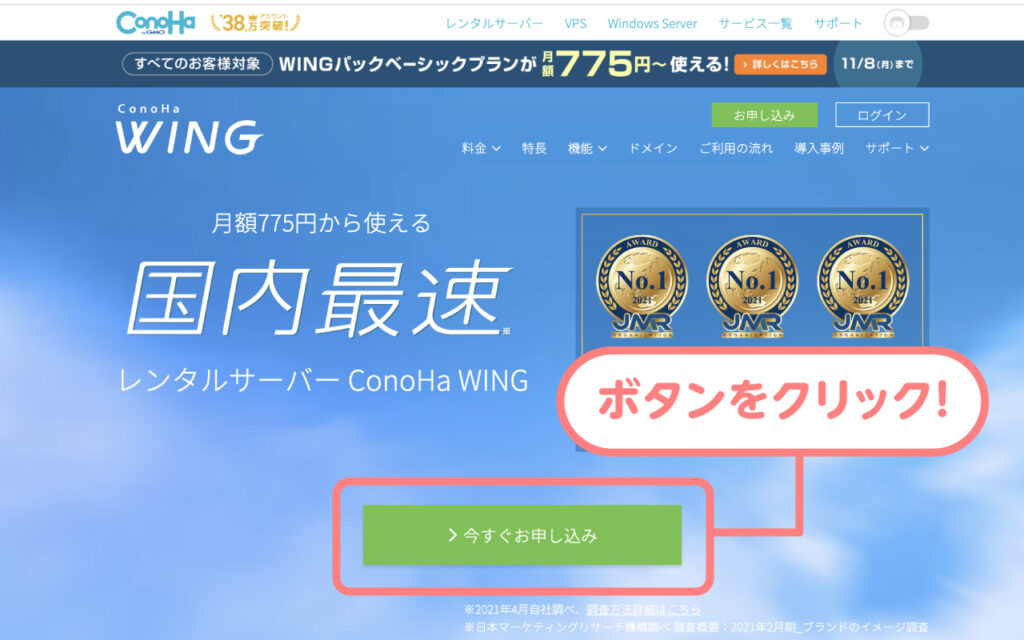
国内最速サーバー「ConoHa WING(コノハウィング)」をおすすめします。
月額料金が安いので、初心者が最も始めやすいサーバーです。
ドメイン取得からWordPressのインストールまで一括で設置できるので、手間がかかりません。
- サーバー・ドメイン・WordPressまで一括設置OK
- 月額料金687円~(2023年5月現在)
- ドメイン1つ無料プレゼント
すでにWordPressサイトをお持ちの場合
すでにWordPressをお持ちで、何らかのテーマを利用している場合は、新たに別ドメインを用意する必要があります。
- 新しいドメインを取得する
- 既存ドメインのサブディレクトリを作る
WordPressのインストール
先ほどもお伝えしましたが、ドメインを取得後、WordPressをインストールして下さい。
「ConoHa WING(コノハウィング)」でしたら、サーバー契約・ドメイン取得・WordPressインストールまで一括ですぐに設定ができます。
カラフルの購入
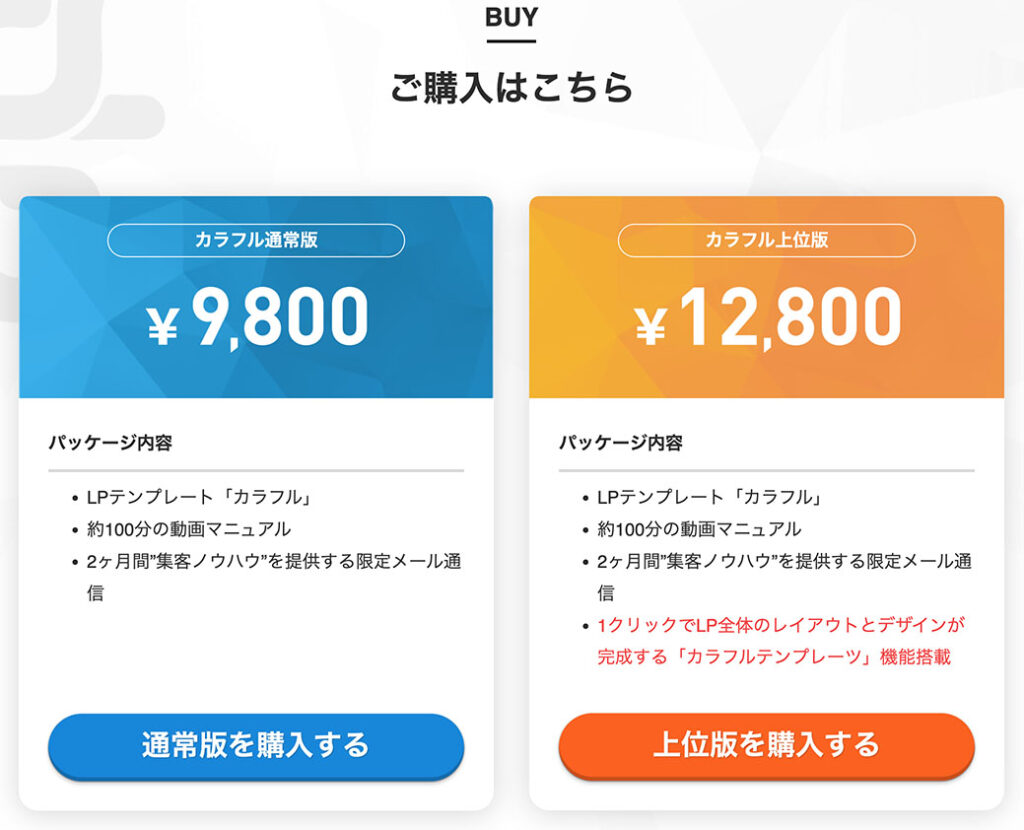
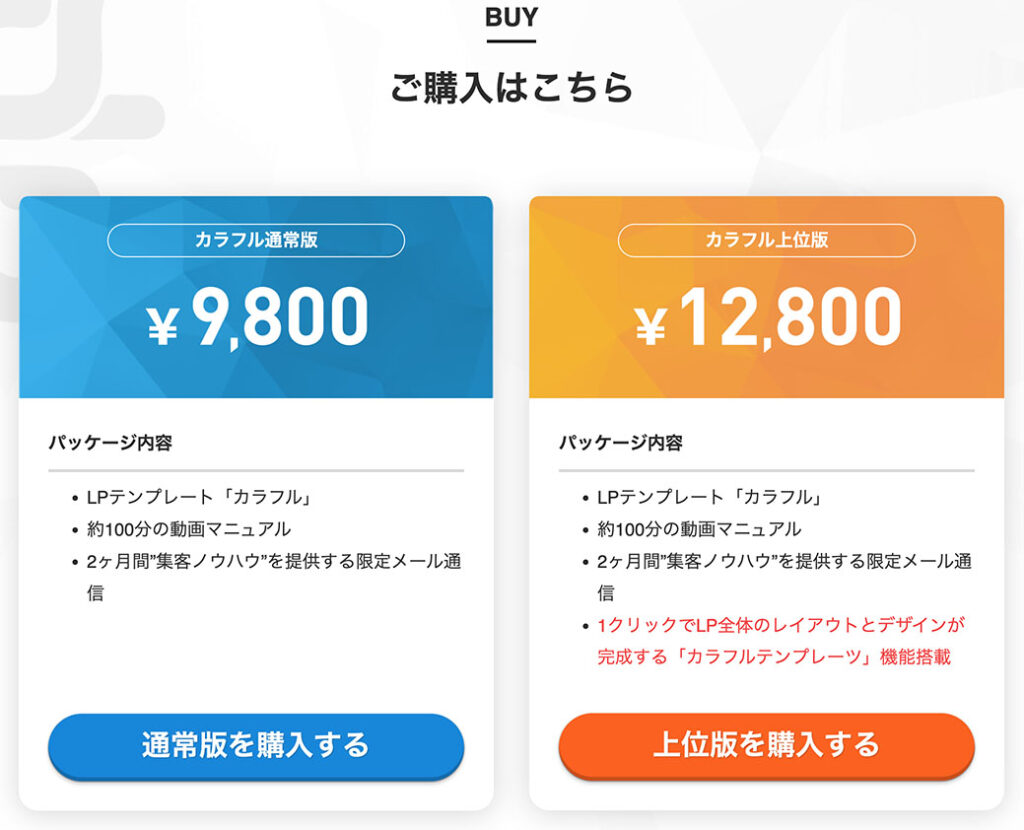
通常版と上位版どちらがいいか迷う方は、3000円高い「上位版」をおすすめします。
なぜなら、通常版を買った後に上位版にアップグレードする際に、4500円かかるからです。1500円余計に支払うことになります。
「カラフルテンプレーツ」は便利な機能ですから、欲しくなる人が多いはずです。
私も持っていますが、サクッと簡単なLPが作れるので重宝します。
ケチらずに上位版を買っておいて損はないと思いますよ。
\ 公式サイトへ /
カラフルのインストール
カラフルを購入後、登録したメールにメッセージが届きます。
カラフル公式マニュアルサイトの案内が来るので、それに従ってマニュアルサイトに移動します。
サイトの中に最新のカラフルをダウンロードできるページがあるので、クリックしてダウンロードしましょう。
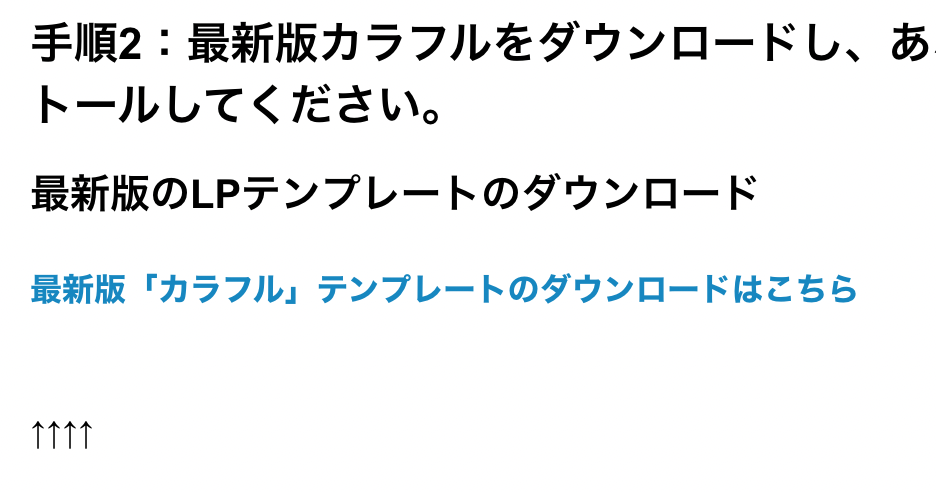
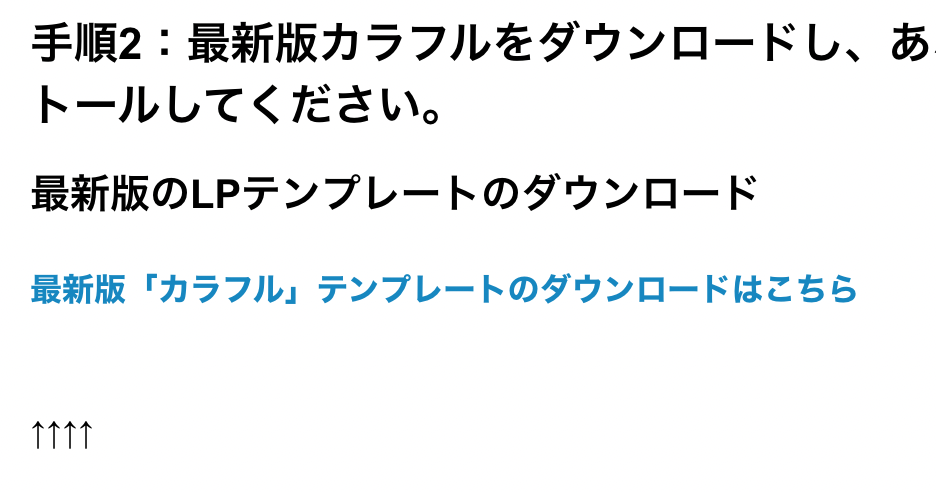
そして、WordPressのダッシュボード→外観→テーマ→新規追加で、先ほどダウンロードしたzipファイルをアップロードします。
そして「有効化」をチェックして完了です。
WordPressの初期設定
最低限の初期設定を解説します。
サイトのタイトルとキャッチフレーズ
ダッシュボード→設定→一般 から、サイトのタイトルとキャッチフレーズを変えることができます。
サーバー契約の際に、サイトタイトルは設定したかもしれませんが、もし変えたい場合はここから変えておきましょう。
パーマリンク
ダッシュボード→設定→パーマリンク から、下記のようにカスタム構造にしておきましょう。


URLをアルファベットで設定できます。
プラグイン追加
カラフル公式が推奨しているプラグインというのはありません。
私がよく入れるのは下記プラグインです。
- Akismet Anti-Spam (アンチスパム)
- Contact Form 7(お問合せ)
- EWWW Image Optimizer(画像圧縮)
- Yoast Duplicate Post(複製)
あまり変なプラグインを入れるとエラーになることもありましたので気をつけて下さい。
文字原稿・写真の準備
LPの文章はもう完成していますか?
カラフル(Colorful)で作業しながら当てはめていくことも出来ますが、事前に原稿は準備しておきましょう。
文章を考えながらの作業だと、効率が悪くなります。
必要な写真やイラストも探しておきます。最近のフリー素材はクオリティ高いのでおすすめです。
カラフル(Colorful)の使い方
2022年にクラシックエディタからブロックエディタにアップデートされました。
ブロックエディタでの使い方を解説します。
固定ページに新規ページを作る
ダッシュボード→固定ページ→新規追加から、新しい空白のページを作ります。
タイトルは任意で付けます。
ヘッダーを作る
LPの顔とも言えるヘッダーの作り方を下の記事で解説しています。
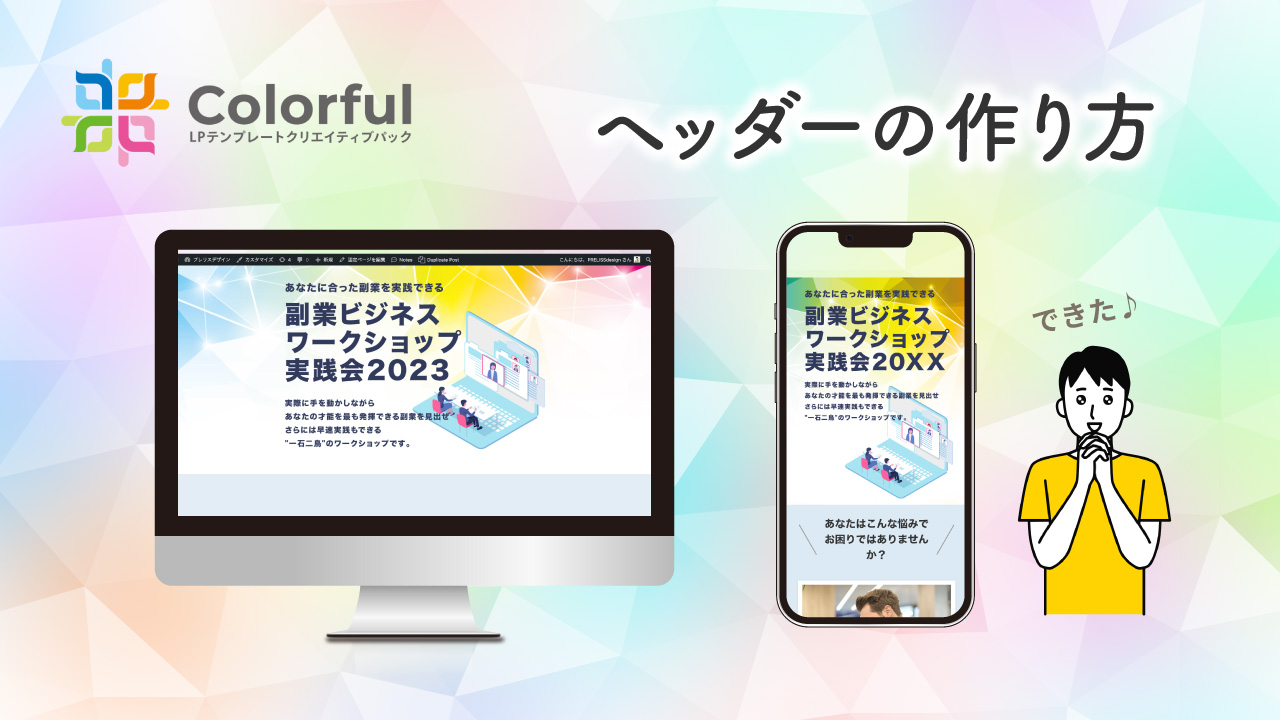
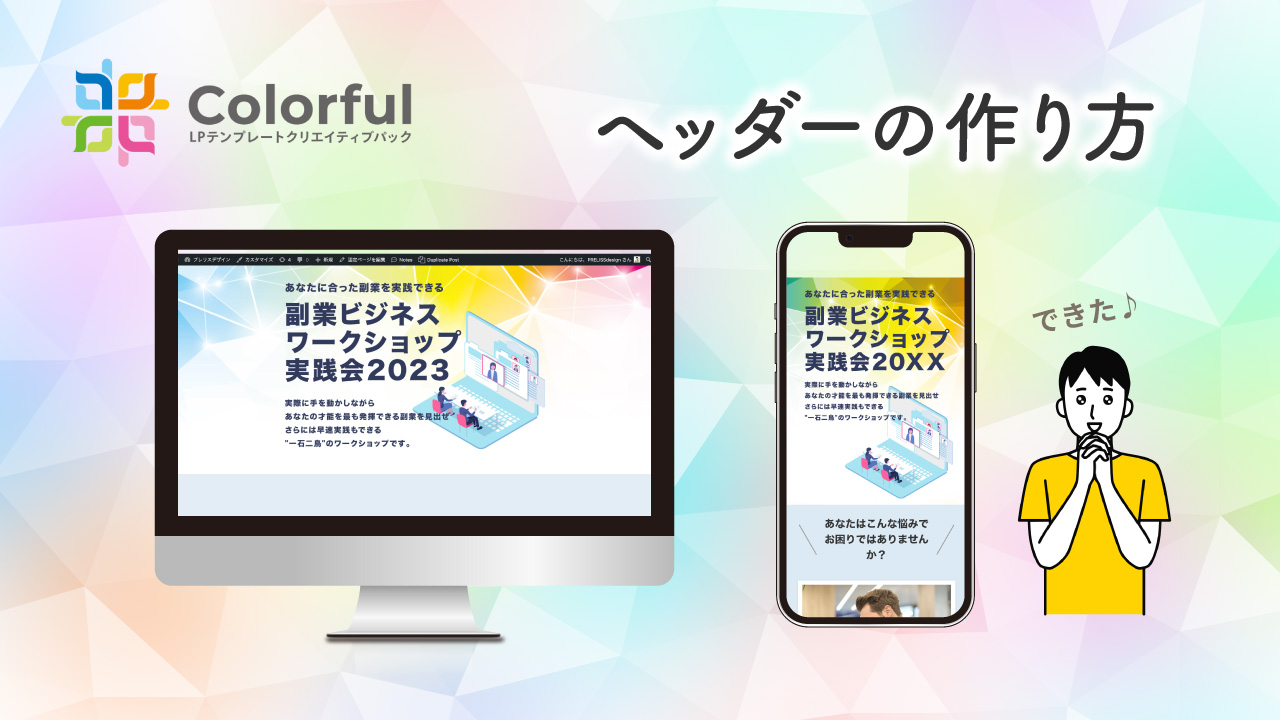
テンプレートを組み合わせ大まかな構成を作る
右上の・・・をクリックすると「カラフルセクションズ」が表示されます。
そちらにテンプレートが入っているので、原稿通りにテンプレートをはめていきましょう。
- こんなお悩みありませんか?
- 3つの特徴
- サービス詳細
- お客様の声・実績者の声
- プロフィール
- こんな方にオススメです
- 表デザイン
- 申し込みのステップ
- 特典
- 申し込みはこちら
- 登録はこちら(メルマガフォーム)
- 購入はこちら
- よくあるご質問
- ヘッド
上から順番に必要なセクションを入れると、効果的なLP構成に基づいたLPページが出来上がります。
カスタマイズする
「カラフルセクションズ」で入れた要素の、文章や写真・色などをカスタマイズします。
文章はそのまま打ち込めばいいですし、写真や色なども1クリックで置換できます。
LPを公開する
デザインが完成したら、パーマリンクを調整し、右上の「公開」ボタンをクリックします。
これでLPを公開することができました。
本当に最短3分でLPが完成するのか?
3分っていうのはちょっと言い過ぎなんじゃないかと思いますね。。
初心者はまず無理だと思います。
LPの外枠だけを作ることは3分で出来ます。でも、そこから写真を変えたり文章を入れたり、スマホとPCで見比べたりなどしていると、、1日終わってしまうかも??
慣れてきたら30分くらいかな?LPの長さにもよりますが。
カラフル(Colorful)のメリット
カラフル(Colorful)のメリットはこちらです。
- テンプレートに画像と文章を当てはめるだけで簡単にLPが作れる
- コーディング(HTML/CSS)の知識はほぼ必要なし
- レスポンシブも自動
- 外注費を節約できる
- 複数のドメインにインストール可能
ちょっとしたLPを作りたい&外注費節約したいっていう方にはうってつけのツールです。
クオリティを重視しなければサクッと3分で作れると思います。
クオリティ重視したい人は、ヘッダーだけデザイナーに依頼すると、そこそこ見栄えのいいLPができるのでおすすめです。
カラフル(Colorful)のデメリット
カラフル(Colorful)のデメリットはこちらです。
- テンプレート感は残りやすい(カラフル(Colorful)で作ったとバレやすい)
- 素人っぽさが残りやすい(改行・レスポンシブなど細かい調整が無理)
- 動くボタンやアニメーションを入れるにはプログラミングの知識が必要
- ドメインを新たに取るか、サブディレクトリを使う事になるので手間が増える
私は長年カラフル(Colorful)を見てきているので、ひと目でカラフル(Colorful)で作ったLPだな、というのは分かっちゃいます。
カラフル(Colorful)にはデザインのクセがあるんですよね。
あとスマホで見た時にうまく見えないなーということは多いです。
今、8割はスマホからの流入だと思うので、スマホの見た目重視で作った方がいいですね。
カラフル(Colorful)を使った感想
私は3年以上、LPテンプレート・カラフル(Colorful)を使ってLPを作っています。
- 本当に操作が簡単!パズルみたい
- マニュアル動画が助かる
- カウントダウンや固定ボタンなどが便利!
私はコーディングが出来ないので、画像と文章をはめるだけでLPが作れるカラフルに感動したのを覚えています。
(ただ、慣れてきた今はプロデザイナーからするとちょっと物足りないところもあります。)
が、デザインのデの字も知らない方が簡単にLPを作るならカラフルしかないです!
カラフル(Colorful)の使い方まとめ
カラフル(Colorful)の使い方やメリット・デメリットを解説しました。
カラフル(Colorful)を使うまでの流れがわかってもらえたら嬉しいです。
とても簡単にLPが作れてしまう魔法のようなツールなので買って損はしないですよ。
\ 公式サイトへ /